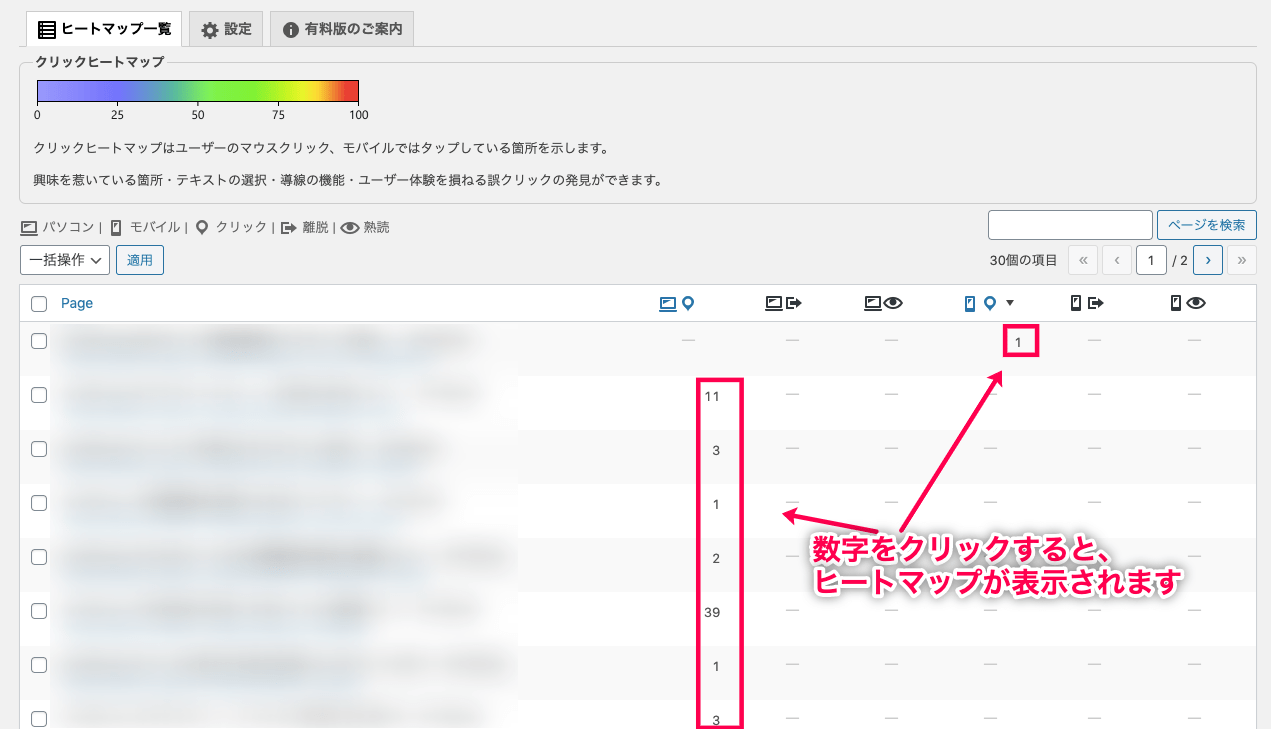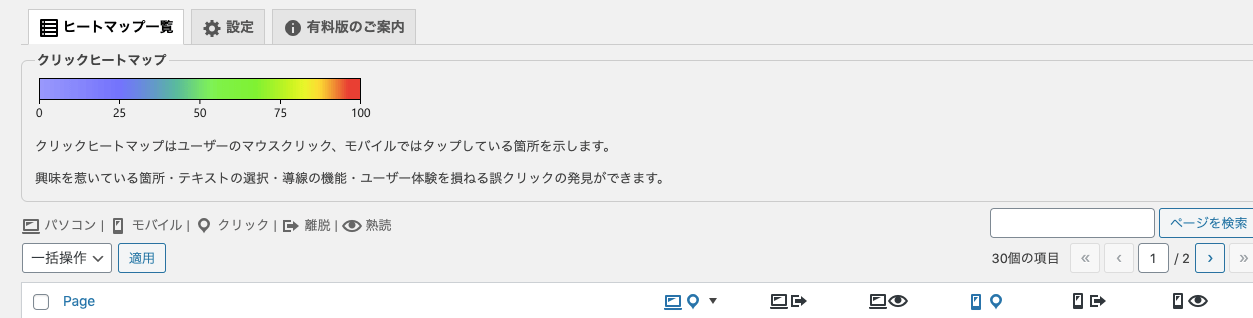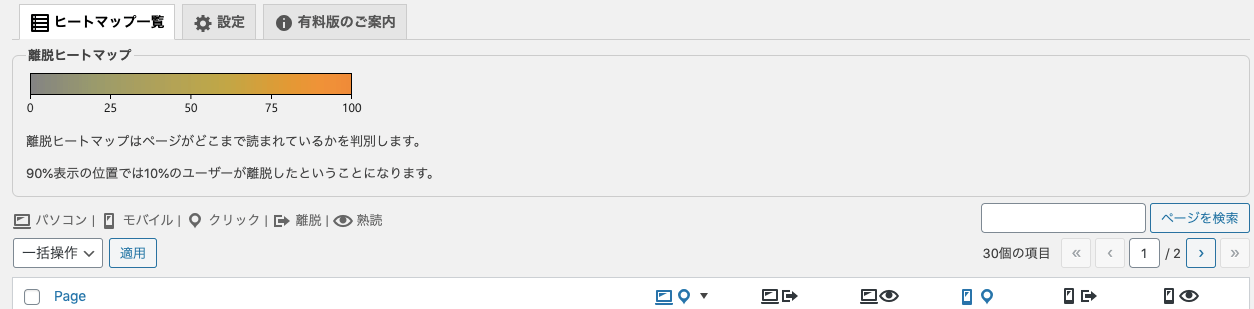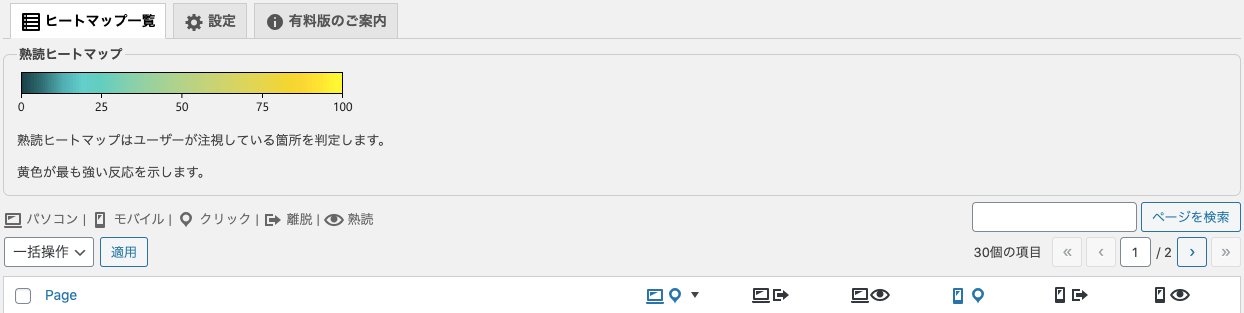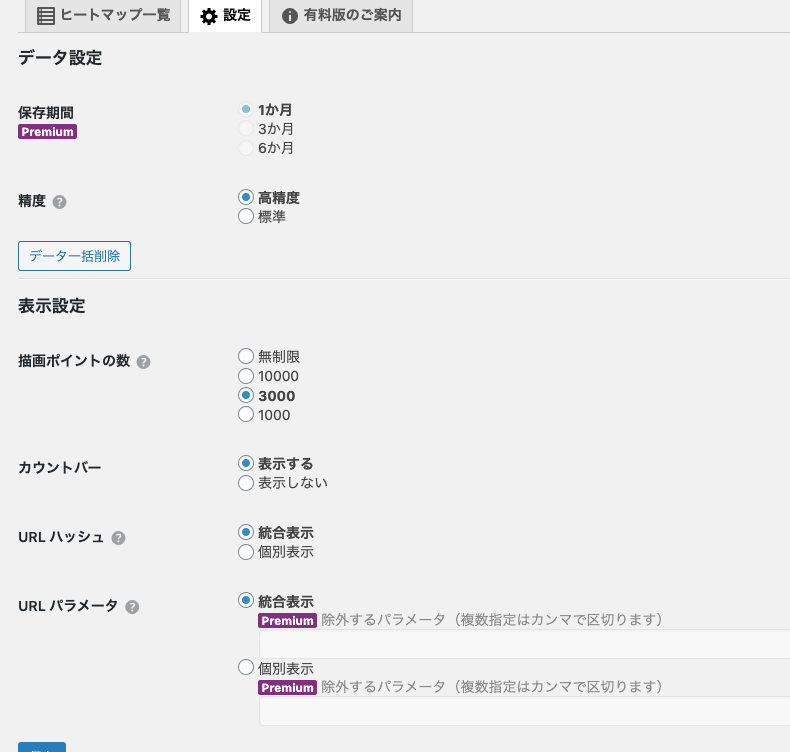Aurora Heatmapの使い方
ヒートマップの表示方法
ヒートマップを確認する際の流れを解説します。
- [設定] > [オーロラヒートマップ] > [ヒートマップ一覧]に移動
- ヒートマップを閲覧したい記事の数字をクリック
- ヒートマップが表示される
このように、 Aurora Heatmapでは反応のある記事に数字が表示されます。
この数字をクリックすることで、ヒートマップを見ることができます。
また、Aurora Heatmapではパソコン・スマートフォンそれぞれに3種類のヒートマップが用意されています。
- クリックヒートマップ – ユーザーがクリックもしくはタップしている箇所
- 離脱ヒートマップ – ユーザーにどこまで読まれているか
- 熟読ヒートマップ – どの部分を注意深く読んでいるか
これにより、ユーザーがクリックしやすいボタンの配置場所や離脱防止の対策、関心があるコンテンツなどを分析することができます。
WordPressにプラグインをインストールしてからしばらく時間をおく必要があります。
アクセス数によって、数時間から2時間程度かかる場合もあります。
詳細設定
Aurora Heatmapでは、ヒートマップに関するさまざまな設定ができます。
設定をいじらなくても動作しますが、必要に応じて設定しましょう。
- [設定] > [オーロラヒートマップ]の[設定]タブに移動
- 各項目を設定
- データ設定 – データを過去何ヶ月まで解析するか、ヒートマップの位置の制度の高さ等を設定できます
- ディスプレイの設定 – ヒートマップを使用する際に使用するデータ数や、同じページを示すURLハッシュを統合するかどうか等を設定できます
- [セーブ]で保存
これで設定は完了です。
Aurora Heatmapは設定不要という手軽さながら、サイト運営における大きなヒントを与えてくれます。
例えば、なぜコンバージョン率が上がらなかったのか、どのコンテンツを改善したほうがいいのか、といったことを知るきっかけになります。
Aurora Heatmapを導入し、ユーザーの動きを把握しましょう。